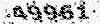لینک دانلود و خرید پایین توضیحات
فرمت فایل word و قابل ویرایش و پرینت
تعداد صفحات: 56
این نرم افزار محصول شرکت Design Explorer 99 SE است
Proteکه در صنعت بیشتر با نامProtel شناخته شده است. این نرم افزار ابزاری حرفه ای برای طراحی فیبر مدار چاپیمیباشد.صنعت طراحی PCB در ایران بر پایه این نرم افزار استوار است و بیش از 99 درصدشرکتها و کارخانجات و کارگاهها از این نرم افزار استفاده می کنند حتی اکثر شرکت هایفعال در زمینه صنعت الکترونیک مسلط بودن به این نرم افزار را جزو شرایط استخدام نیرویکار خود قرار میدهند پس یادگیری این نرم افزار و طراحی به کمک آن جزو الزامات برای یکدانشجوی برق یا کسی که در زمینه الکترونیک فعالیت می کند ، میباشد.در این سری از آموزش نرم افزار پروتل سعی خواهیم کرد تا با بهره گیری از تصاویر گویا بههمراه توضیحات کافی به تمامی جزئیات و نکاتی که برای طراحی یک مدارچاپی به کمکاین نرم افزار نیاز است بپردازیم.فرض ما بر این است که کاربر مورد نظر نرم افزار پروتل را بر روی سیستم خود نصب کردهو نیز اقدام به کرک آن نموده است تا قفل نرم افزار باز شده و اجازه طراحی در آن داده شودهمچنین کاربر با اصطلاحات اولیه الکترونیک و تاحدودی با زبان انگلیسی آشنا است.مراحل طراحی یک مدار چاپی به کمک پروتل به شرح زیر میباشد که بعداً به تفصیل دربارههر مرحله صحبت خواهیم کرد:01) ایجاد فضای کار و فایلهای موردنظر در پروتل02) جستجو و انتخاب قطعات مدار مورد نظر از کتابخانه نرم افزار03) چیدن قطعات مدار در داخل فضای طراحی04) وصل کردن قطعات به یکدیگر با توجه به نقشه05) ایجاد نت لیست از مدار مورد نظر ( اتصال اولیه و موقت بین قطعات )06) انتخاب و تعیین تعداد لایه های مورد نیاز در مدار07) مشخص نمودن محدوده و اندازه مدار و چیدن فوت پرینت قطعات در جاهای مناسب بورد08) وصل کردن قطعات به یکدیگر با استفاده از ترک ها که به دو صورت دستی و اتوماتیک قابل اجراست09) بازرسی نهایی مدار به منظور جلوگیری از بروز خطا و اشتباه10) مشاهده سه بعدی مدار طراحی شده به منظور مجسم نمودن درستی جایگذاری قطعات11) انتخاب لایه ها و پرینت گرفتن از طراحی نهایی
حال پنجره اصلی پروتل را با نام design expolrerاجرا کنید
پروزه خود را ایجاد کنیم. از منوی new گزینه file را انتخاب کنید ازمنوی:این پنجره دارای دو سربرگ Location و Password است در سربرگ Location ما نام و محل ذخیره شده دیتا بیسپروژه خود را تعیین می کنیم. دیتا بیس فایلی است با پسوند ddb و از نوع استاندارد MS Access که تمامی فایلهای پروژه ما اعم از شماتیک ، پی سی بی ، نت لیست و ... را در خود ذخیره می کند البته ما می توانیم هریک از این فایل ها را بطور جدا گانه و خارج از دیتا بیس ذخیره کنیم چون معمولاً حجم دیتابیس بالای 10 مگابایتمیشود. در فیلد Database File Name نام پروزه خود را بنوبیسید مثلاً Sample.ddb و محل ذخیره دیتا بیس را باکلیک بر روی دکمه Browse مشخص کنید. اگر پروزه شما یک پروزه محرمانه یا به اصطلاح خودمانی "خفن" استمیتوانید با رفتن به سربرگ Password بر روی پروژه خود رمز عبور بگذارید با کلیک بر روی این سربرگ و انتخابگزینه Yes مطابق شکل زیر و تایپ کردن پسورد مورد نظر خود در دو فیلد زیر میتوانید بر رو پروژه خود پسورد بگذاریداگر مایل به این کار نیستید گزینه No را در سربرگ Password انتخاب کنید. حال بر روی دکمه OK کلیک کنید تادیتابیس پروژه شما ایجاد گردد. حال پنجره ای جدید با نام sample.ddb در داخل پنجره اصلی Design Explorer بازمیشود.در این قسمت شما دو بخش را مشاهده می کنید یکی بخش سمت چپ نرم افزار یا Explorer که تمامیفایل ها و عملیات انجام شده توسط شما را بصورت ساختار درختی نشان میدهد و دیگری پنجره اصلیsample.ddb که از سه بخش Design Team ، Recycle Bin ، Document تشکیل شده است. تمامی فایل هاو اسناد تولید شده توسط ما در بخش Document ذخیره میشود فایلهای پاک شده یا حذف شده به Recycle Bin می رود. بخش Design Team همان طور که از نامش مشخص است برای پروژه های گروهی میباشد بر رویDesign Team کلیک کنید تا وارد این بخش شویداین بخش شامل سه قسمت Members ، Permissions ، Sessions میباشد. قسمت Members مشخص کنندهنفراتی است که به پروژه دسترسی دارند بر روی Members کلیک کنید Admin مدیر کل پروژه میباشد و Guest مشخص کننده سایر نفراتی است کرد اجازه دسترسی به پروژه را دارند.در قسمت Description نیز توضیحات مربوط به هر کاربر نشان داده شده است اگر بر روی Guest راست کلیک کنیدسه گزینه مشاهد خواهید کرد که با کلیک بر روی New Member میتوانید کاربر جدید با پسورد اختصاصی برایدسترسی به پروژه ایجاد کنید بر روی این گزینه کلیلک کنیددر قسمت Name نام کاربرمرد نظر در قسمت Description توضیحات مربوط به وضایف کاربرد و در قسمت Passwordرمز عبور اختصاصی کاربر جدید تایین میشود حال بر روی OK کلیک کنید تا این کاربر جدید ایجاد شود. برای حذفکاربر بر روی کاربر مورد نظر راست کلیک کرده و گزینه Delete را انتخاب کنید و برای ویرایش مشخصات یک کاربربر روی آن راست کلیک کرده و گزینه Properties را انتخاب کنید. به قسمت Design Team باز گشته و به بخشPermissions بروید در این بخش کارها و عملیاتی که هر یک از کاربرها میتوانند انجام دهند مشخص میشودمثلاً Admin در این پروژه مجاز به انجام کارهایی مانند Read , Write , Delete , Create هست در حالی که Guestیا کاربران تعریفی فقط مجاز به انجام Read هستند. شما میتوانید برای هریک از کابرها محدوده دسترسی و مجوزانجام کار های گوناگونی مثل Read , Write , Delete , Create را صادر کنید برای این منظور بر روی کاربر موردنظر راست کلیک کرده و گزینه New Rule را انتخاب کنیددر قسمت User Scope نام کاربر مورد نظر ، در قسمت Document Scope محدوده دسترسی کاربر و در قسمتPermissions مجوز کاری مورد نظر را مشخص میکنیم مثلاً در این مثال کاربر Saber در محدوده Design Teamمجاز به انجام هر کاری است غیر از پاک کردن اسناد و فایلها. همانند قسمت قبل نیز برای حذف یک کاربر از گزینه Delete و برای ویرایش مشخصات و ویژگی ها از گزینه Properties استفاده می کنیم.دوباره به قسمت Design Team برگشته و این بار به بخش Sessions برویددر این قسمت ما اطلاعاتی کلی درباره پروژه مورد نظر

تحقیق درمورد پروتل 56 ص